Come sappiamo, l’applicazione nativa Apple per la gestione della posta elettronica su iOS ha subito tantissime modifiche nel corso degli anni: casella unificata, supporto Exchange e, non ultime, la funzione VIP e la possibilità (finalmente) di inserire firme separate per ogni account in nostro possesso. Ma, nonostante tutte le innovazioni, manca ancora la gestione dei Gruppi. Esiste, però, un piccolo trucco. Vediamolo insieme.
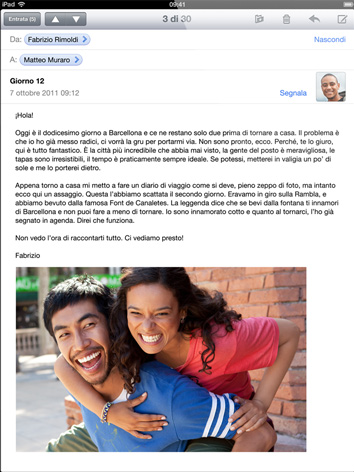
Apple non ha mai inserito la gestione dei Gruppi di mail nella sua applicazione, dando così modo agli sviluppatori di poter creare delle proprie applicazioni (basti pensare a Email Gruppi): esiste, però, un piccolo trucco che permette di sfruttare l’utilizzo dei contatti e l’inserimento degli indirizzi mail in modo che questi vengano letti correttamente dal codice nativo dell’invio delle mail. Vi sembra diffide? Non lo è affatto. Vediamo come fare.
La prima cosa da fare è quella di lanciare l’applicazione Note sul nostro iPad: creiamo una nuova nota ed inseriamo, nell’ordine, il nome del destinatario, la sua mail e separiamo ogni indirizzo da una virgola. Nello specifico, la nota dovrebbe avere un elenco simile al seguente:
Mario Rossi <[email protected]>, Mario Bianchi <[email protected]>, Mario Verdi <[email protected]>
Una volta inseriti tutti i nomi ed i relativi indirizzi mail, selezioniamoli e facciamo copia. Il contenuto degli appunti dovrà essere inserito tra i contatti: apriamo la relativa applicazione e creiamo un nuovo contatto, con il nome del gruppo desiderato. Nella sezione indirizzo email andremo, quindi, ad incollare ciò che precedentemente abbiamo copiato.
Salviamolo e il gioco è fatto: tornate all’applicazione Mail, tap su nuovo messaggio e selezioniamo il contatto appena creato. A questo punto, Mail sarà in grado di inviare la mail a tutti gli indirizzi inseriti nel contatto.
Se possedete un Mac, tutto questo potrete tranquillamente farlo direttamente da OS X: utilizzando la sincronizzazione tramite iCloud provvederà ad inserire il nuovo contatto utilizzato per il gruppo. A seguire un breve video dimostrativo.
[Via]